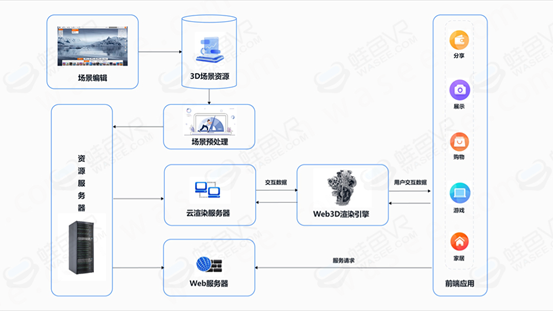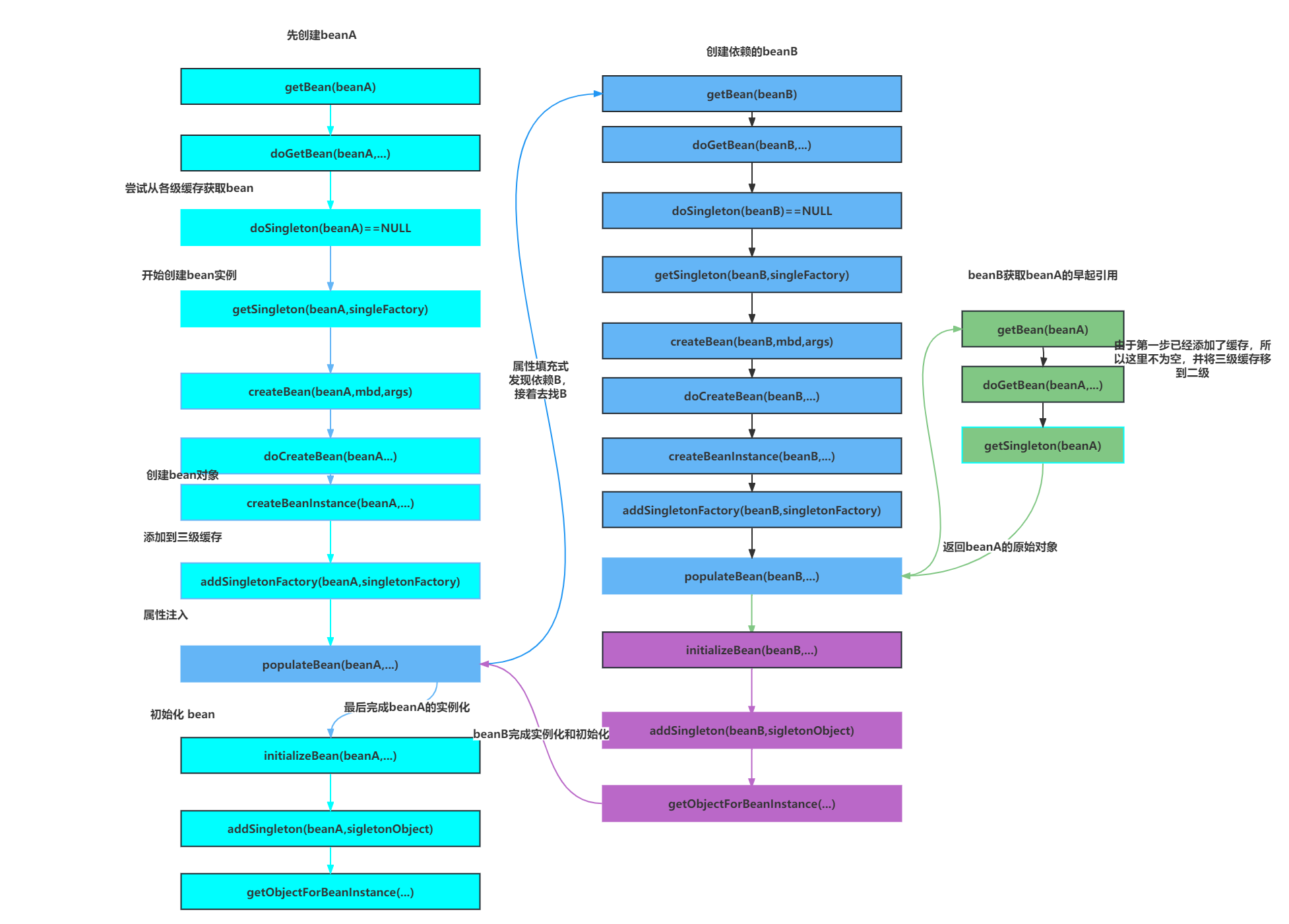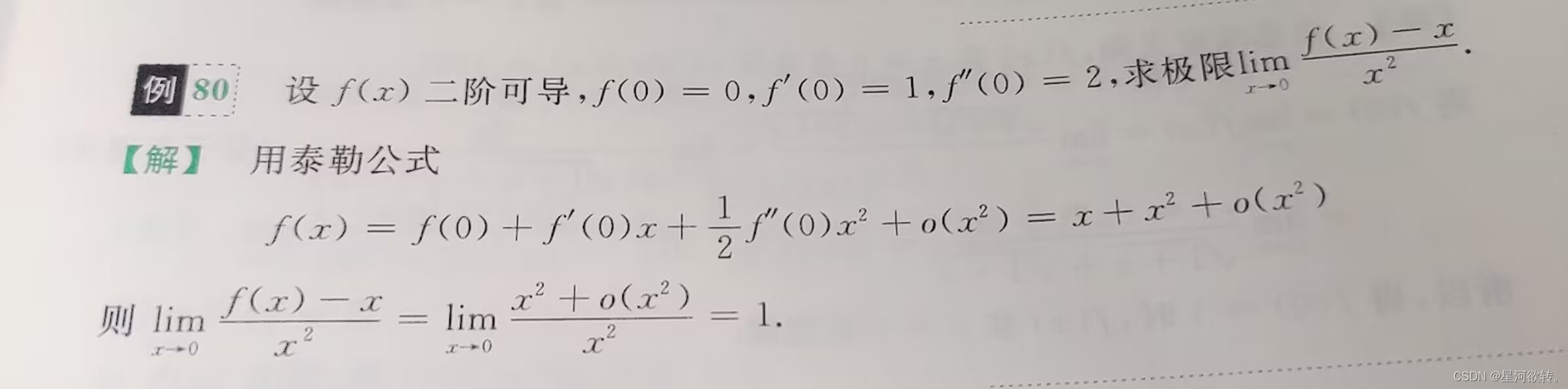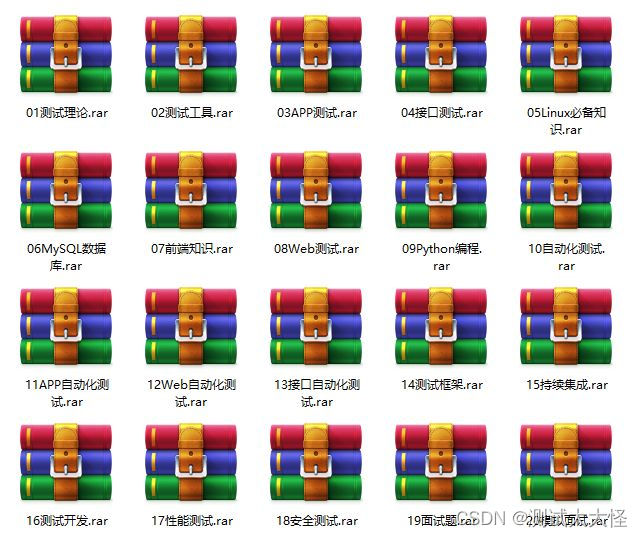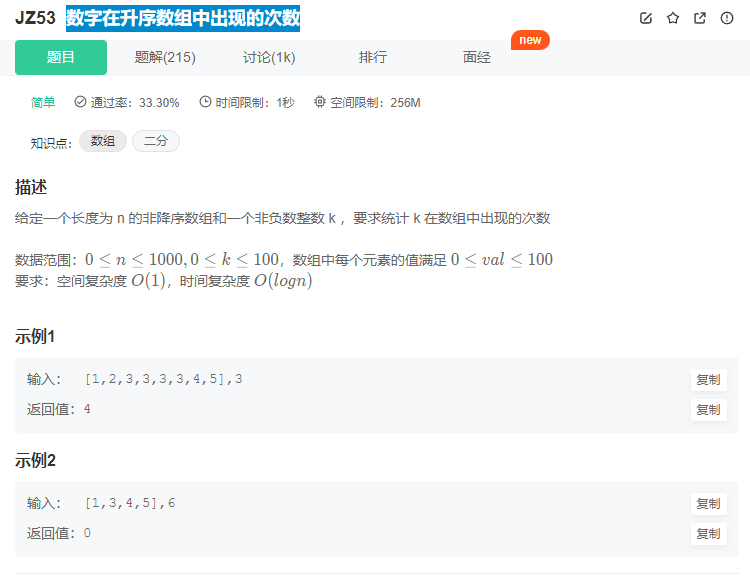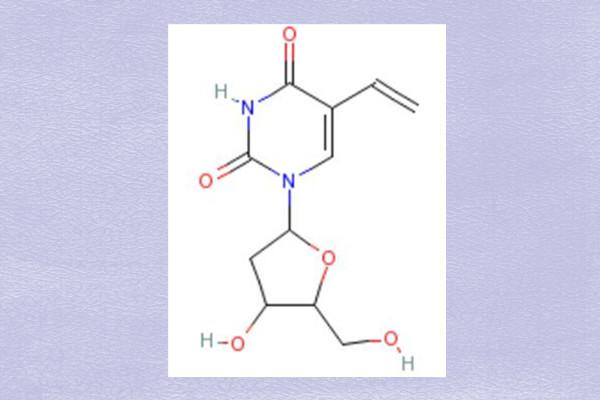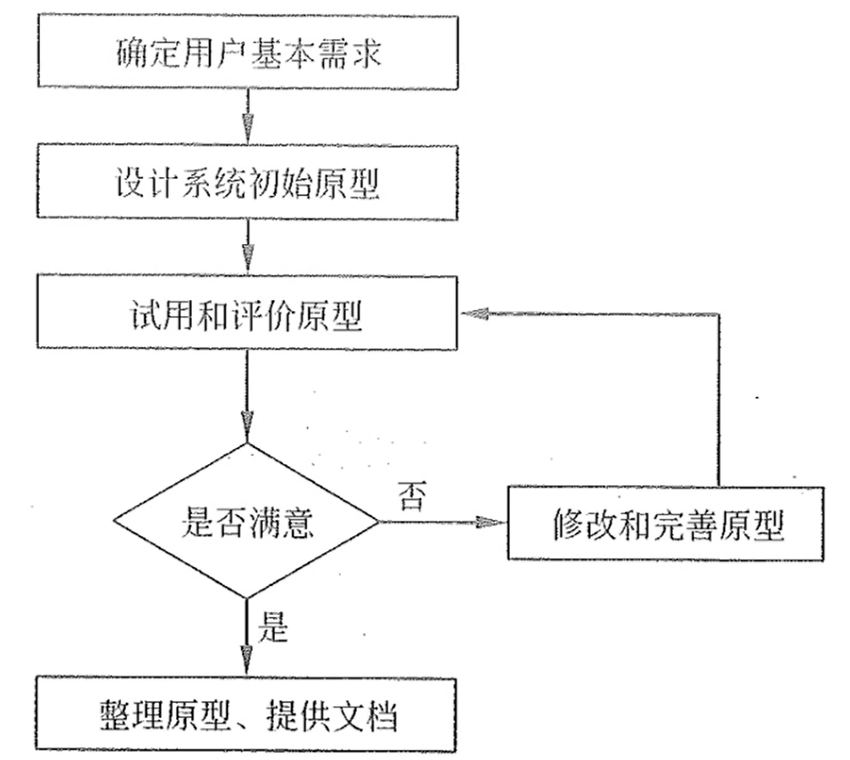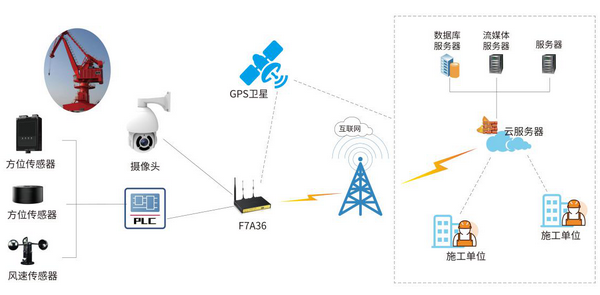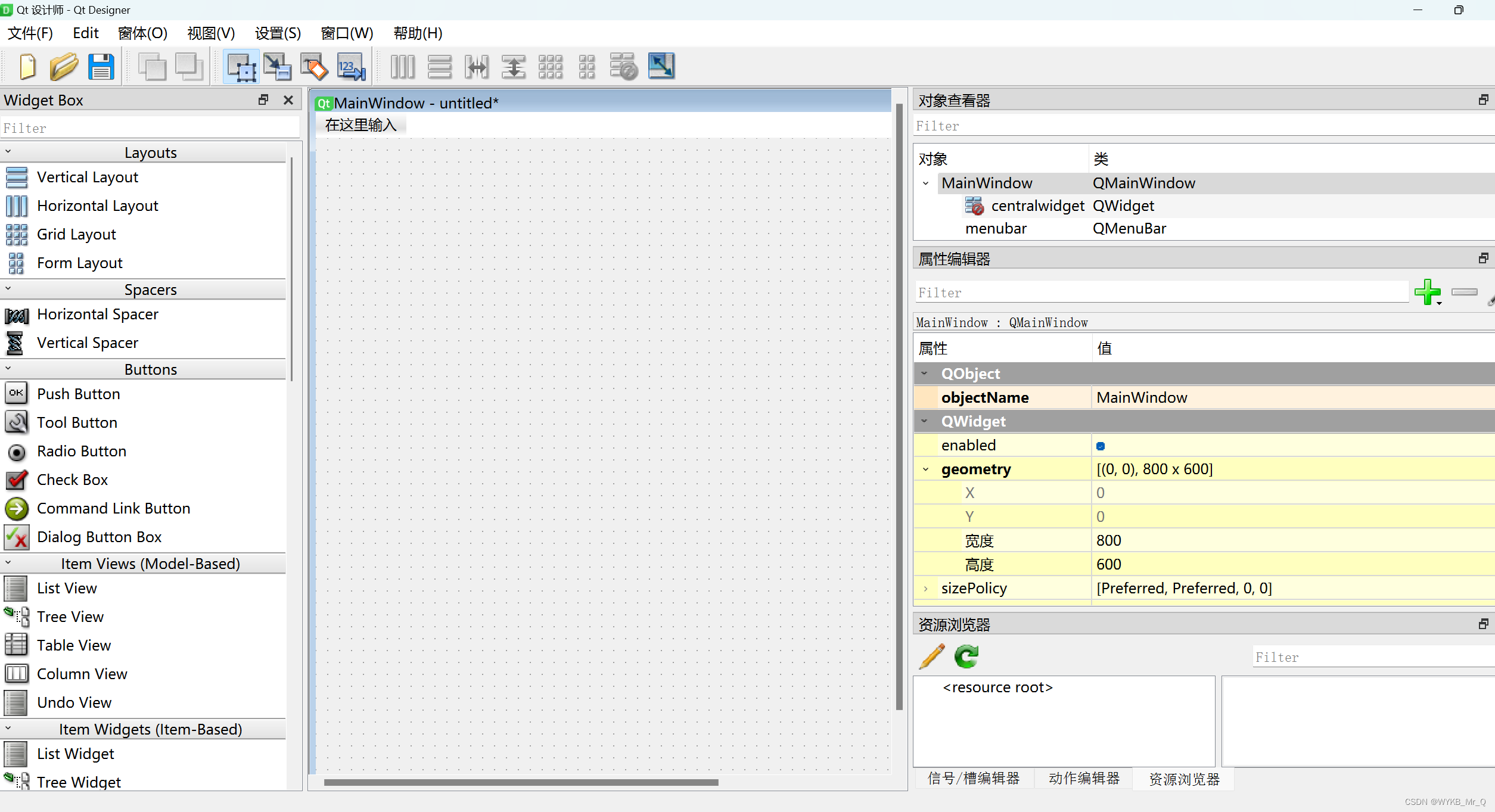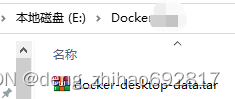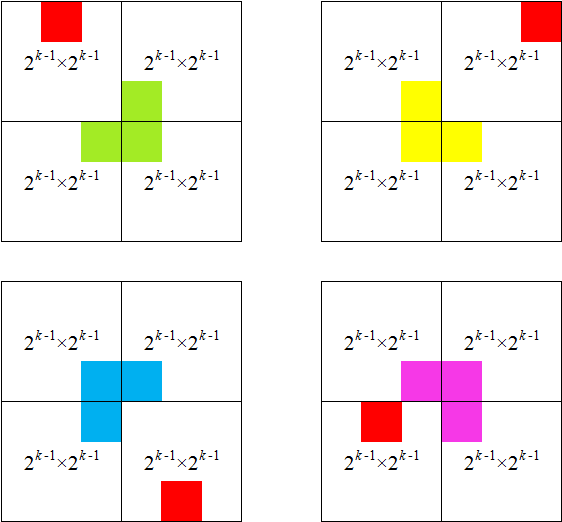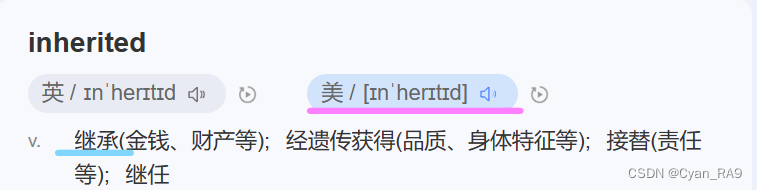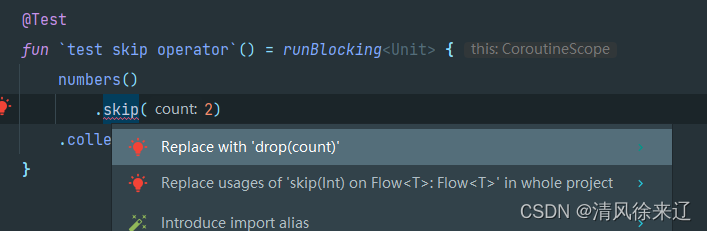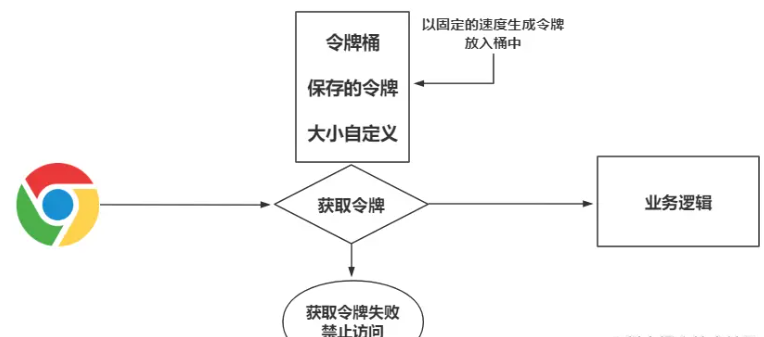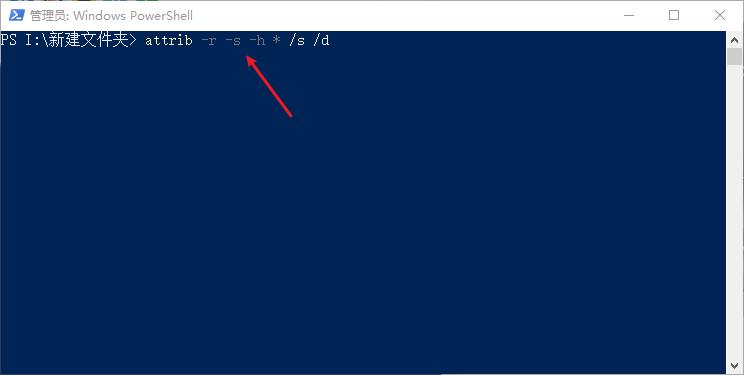一、安装 JDK
首先安装 Java JDK,这个去官网下载即可,我下载安装的 JDK19(jdk-19_windows-x64_bin.msi),细节不赘述。
二、去 Tinkerpop 网站下载 Gremlin
网址:https://tinkerpop.apache.org/
点击下面连接 Gremlin Console, 下载客户端,然后点击 Gremlin Server 下载服务器端。
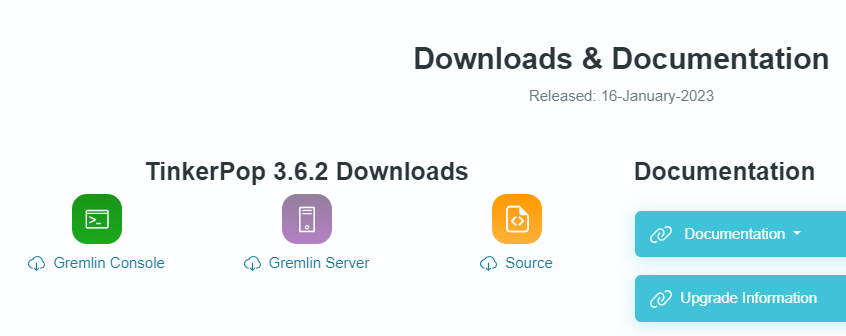
三、程序解压安装
服务器端程序解压后放到目录 C:\GREMLIN_SERVER_HOME 中,客户端程序解压后放到目录 C:\GREMLIN_CONSOLE_HOME。
服务器端程序在其目录中运行 bin\gremlin-server.bat,客户端程序在其目录中运行 gremlin.bat即可。
四、Java版本不匹配的处理方法
解压运行服务器端,一切OK。但是运行客户端出现了问题。找同事看了一下,发现 Java 版本太高了,于是给我装了 JDK1.8,并把 gremlin.bat 前面的命令增加了两行,使得这个客户端在运行时基于 JDK1.8,而其他程序仍可以用高版本 JDK 运行。
# 增加下面两行,把临时路径指向 jdk1.8 所在位置
set JAVA_HOME=C:\java\jdk1.8.0_202
set path=C:\java\jdk1.8.0_202\bin;%path%
@echo off
SETLOCAL EnableDelayedExpansion
set work=%CD%
if [%work:~-3%]==[bin] cd ..
set LIBDIR=lib
set EXTDIR=ext/*
cd ext
FOR /D /r %%i in (*) do (
set EXTDIR=!EXTDIR!;%%i/*
)
cd ..
:: workaround for https://issues.apache.org/jira/browse/GROOVY-6453
set JAVA_OPTIONS=-Xms32m -Xmx512m -Djline.terminal=none
:: Launch the application
java %JAVA_OPTIONS% %JAVA_ARGS% -cp "%LIBDIR%\*;%EXTDIR%;" org.apache.tinkerpop.gremlin.console.Console %*
set CLASSPATH=%OLD_CLASSPATH%
然后运行客户端正常。